Tecnobits - 网络与连接 - 如何在电脑上上网
如何在计算机上上网:初学者技术指南
互联网接入已成为当今许多人人的基本需求,拥有稳定可靠的连接对于正常运作至关重要 从电脑. 如果您是技术领域的初学者,并且想知道如何在计算机上连接互联网,本技术指南将为您提供帮助 步步 所有你需要知道的 成功地实现它。从基本要求到正确配置,您将学习如何在计算机上建立互联网连接并享受万维网提供的所有优势。
在开始安装过程之前,拥有将计算机连接到 Internet 的必要元素非常重要。 确保您有一个可用的调制解调器或带有空闲以太网端口的路由器。 此外,您还需要网络电缆或 Wi-Fi 适配器, 取决于您想要如何建立 连接。 这些元素对于与您的互联网提供商建立物理或无线连接至关重要。
确认拥有必要的元素后,下一步是将计算机物理连接到调制解调器或路由器。 如果您想通过网络电缆建立连接,只需将电缆的一端插入计算机的以太网端口,另一端插入调制解调器或路由器上的空闲端口。 另一方面,如果您更喜欢无线连接,请确保安装了 Wi-Fi 适配器并按照制造商的说明进行配置。
一旦您的计算机物理连接到调制解调器或路由器,就可以配置您的互联网连接了。 在您的操作系统上,转到 网络配置选项。 根据您使用的操作系统,该过程可能会有所不同,但您通常会在控制面板或系统设置中找到此选项。 在网络设置中,请务必选择互联网连接选项并按照步骤建立连接。如果您有特定的互联网提供商,您可能需要输入他们提供的一些信息,例如用户名和密码。
完成设置过程并建立连接后,确保一切正常运行非常重要。 打开网络浏览器,检查是否可以正常访问网站。您还可以运行网速测试来检查连接速度。 如果您遇到任何问题,请再次检查您的网络设置并验证所有电缆是否已正确连接。
简而言之,将互联网投入其中 到计算机 需要遵循一些基本但重要的步骤。 确保您拥有必要的元素,将计算机物理连接到调制解调器或路由器,在操作系统中配置互联网连接并验证一切是否正常工作。 通过遵循本技术指南,您将能够在计算机上建立 Internet 连接并享受万维网为您提供的所有好处。
1. 计算机启用 Internet 访问的要求
今天,这些都是基本的。 接下来,我们将介绍必要的步骤,以便您可以在设备上拥有稳定且高效的连接。
1、物理连接: 要将计算机连接到 Internet,您需要网络设备,例如调制解调器或路由器。 确保使用以太网电缆或无线连接将该设备正确连接到电源和您的计算机。 检查电缆是否状况良好且正确插入。
2. 互联网服务提供商 (ISP): 在您访问互联网之前,您需要与互联网提供商签订服务合同。 该提供商将通过每月订阅为您提供必要的连接。 请务必研究和比较不同的提供商,以找到最适合您的需求和预算的提供商。
3、网络配置: 一旦您拥有稳定的物理连接并签约了互联网提供商的服务,您将需要配置您的网络 在电脑上. 这涉及设置 IP 地址、网络掩码和默认网关。根据您使用的操作系统,这些设置可以在计算机的网络设置中找到。请务必按照您的互联网提供商提供的说明进行操作,以获得正确的值。
通过遵循这些要求和步骤,您将能够有效地在计算机上启用 Internet 访问。 请记住,保持良好的连接对于享受网络提供的所有可能性至关重要。 如果您有任何困难,请随时联系您的互联网提供商以获得专门的帮助和帮助。 享受在线浏览并充分利用您的数字体验!
2. 在计算机上建立连接的物理连接
:
1. 以太网线: 以太网电缆是在计算机上建立物理连接的最常见方法之一。 这种类型的电缆用于将计算机连接到路由器或调制解调器,从而允许访问互联网。 以太网电缆通常看起来与电话线类似, 但更宽。 要建立连接,只需将以太网电缆的一端连接到计算机,将另一端连接到路由器或调制解调器上的以太网端口。 确保电缆连接正确并确保两端紧固。
独家内容 - 点击这里 Chromecast 在智能家居中的优势。2. Wi-Fi 适配器: 如果您喜欢无线连接,则需要 Wi-Fi 适配器。此设备连接到 USB 端口 电脑的 并允许计算机连接到无线网络。在尝试连接到无线网络之前,请确保您的计算机上正确安装了 Wi-Fi 适配器。还需要注意的是,您需要附近有 Wi-Fi 路由器才能访问无线连接。
3、网卡: 在计算机上建立物理连接的另一种选择是通过网卡。 网卡安装在计算机中,并直接连接到主板。 安装后,网卡允许计算机通过以太网电缆连接到有线网络。 与以太网电缆一样,请确保正确建立连接并确保该卡已正确安装在计算机中。
3. 启用互联网连接所需的配置和设置
初始路由器配置: 启用连接到互联网 在电脑里,您必须首先正确配置您的路由器。通过在网络浏览器中输入路由器的 IP 地址来访问配置页面。然后,输入路由器的默认用户名和密码。接下来,找到网络设置部分,并确保输入正确的 IP 地址、子网掩码和默认网关值。
无线网络配置: 完成路由器的初始配置后,就可以启用无线网络,以便您可以无线连接到互联网。 在路由器的设置页面上,查找 Wi-Fi 设置部分。在这里您将找到用于设置网络名称 (SSID) 和安全密码的选项。 确保您选择唯一的网络名称和足够强大的密码来保护您的连接。 保存更改后,您将能够在设备上的可用网络列表中看到您的无线网络。
电脑上的设置: 现在您已经正确配置了路由器并启用了无线网络,是时候配置您的计算机以连接到互联网了。首先,从菜单中选择您创建的无线网络 可用网络数。输入您之前设置的密码。连接后,检查您的计算机是否正确获取IP地址。为此,请打开命令提示符并在 Windows 上运行命令“ipconfig”或在 Linux 上运行“ifconfig”命令。如果您在列表中看到有效的 IP 地址,那么恭喜您!您的计算机现已连接到 Internet 并准备好浏览网页。
4. 可用的连接类型及其优缺点
在这篇文章中,我们将讨论不同的 可用连接类型 在计算机上建立与 Internet 的连接,以及 优点和缺点 他们每一个。
最常见的选项之一是 ADSL 电缆连接。 此连接使用电话线高速传输数据。 这种连接的主要优点之一是其稳定性和可靠性。此外,与其他选项相比,它通常提供更快的下载速度。 然而,一个可能的缺点是上传速度可能比其他连接慢。 还需要注意的是,到连接中心的距离会影响信号质量。
另一个流行的选择 是 同轴电缆连接。 这种类型的连接使用同轴电缆传输数据,并提供比 ADSL 连接更快的连接速度。 这对于需要高下载速度的在线活动尤其有利,例如流式高清视频或在线游戏。 然而,这种连接的缺点是与其他选项相比,它可能更昂贵。 此外,信号质量可能会根据互联网服务提供商公司的位置和基础设施而有所不同。
最后,我们会提到 Wi-Fi 无线连接。 此选项允许您连接到互联网,而无需物理电缆,这为计算机上的位置提供了更大的灵活性。此外,无线连接非常适合智能手机或平板电脑等移动设备,因为不需要直接连接电缆的连接。 然而,一个主要缺点是,与有线连接相比,Wi-Fi 信号可能较弱或不稳定。 还需要注意的是,如果有许多设备同时连接到同一路由器,连接速度可能会降低。
独家内容 - 点击这里 Instagram机器人:它们是什么? 如何使用它们? 风险性5. 确保稳定、安全的互联网连接的建议
将计算机连接到互联网时,必须确保稳定且安全的连接,以避免不必要的问题和风险。为此,您应该考虑以下一些关键建议:
1. 使用安全的 Wi-Fi 网络: 确保您的 Wi-Fi 网络受到强密码保护并定期更改。 避免使用预定义或易于猜测的密码,因为这会使未经授权的第三方更容易进入您的网络。此外,保持路由器固件最新以确保安全也很重要。
2. 安装可靠的防病毒软件: 使用可靠的防病毒软件保护您的计算机并使其保持最新状态。 这将防止安装可能危及您的在线安全的恶意程序。 定期扫描您的系统以检测任何潜在威胁并立即消除它们。
3.避免下载文件或访问可疑网站: 下载文件或访问来源可疑的网站时要小心。 这些可能包含恶意软件或网络钓鱼,这可能会危及您的隐私和连接的稳定性。 在开始任何下载或在线分享个人信息之前,请务必检查来源的可信度。
6. 解决建立互联网连接时的常见问题
在这篇文章中,我们将讨论在计算机上建立互联网连接时可能出现的一些常见问题。 这些问题可能会令人沮丧,但只要有一点耐心和技术知识,您就可以快速解决它们。
问题1:无法连接到无线网络。 如果您在连接无线网络时遇到问题,可以检查以下几项内容。 首先,确保电脑上的Wi-Fi开关已打开。 接下来,验证网络名称和密码是否正确。 如果您不确定,您可以要求网络负责人给您这些信息。 如果所有其他方法均失败,重新启动路由器和计算机可能有助于重新建立连接。
问题2:网速慢。 如果您的互联网连接速度很慢,您可以采取多种措施来改善它。首先,确保后台没有占用大量带宽的程序或应用程序。 关闭所有不必要的程序并暂停自动下载或更新。 您还可以尝试重新启动路由器并检查是否对附近其他电子设备(例如无绳电话或微波炉)有任何干扰。
问题3:DNS错误。 如果您在尝试访问网站时遇到 DNS 错误,这通常是由于 DNS 解析问题造成的。您可以尝试更改计算机上的 DNS 设置以使用 Google 的 DNS 服务器(8.8.8.8 和 8.8.4.4)或 Cloudflare 的 DNS 服务器(1.1.1.1 和 1.0.0.1)。如果这不能解决问题,您还可以尝试重新启动路由器和计算机,因为有时这可以 解决问题 临时 DNS。
7. 优化计算机互联网连接性能和速度的提示
要获得计算机 Internet 连接的最佳性能和速度,需要考虑的最重要的方面之一是 确保您的计算机是最新的并且没有病毒和恶意软件。 执行软件更新、安装良好的防病毒软件以及执行定期扫描以检测和消除威胁对于确保互联网连接的高效运行至关重要。
提高计算机上互联网连接性能的另一个关键因素是 优化网络设置。 为此,您可以考虑一些建议,例如 正确配置您的路由器或调制解调器,确保其位于没有遮挡的战略位置,并调整 DNS 和 MTU 值以获得更好的浏览速度。 此外,它很有用 禁用程序或应用程序 它在后台运行并不必要地消耗带宽。
如果您希望提高计算机上的互联网连接速度, 考虑使用 以太网电缆 而不是 Wi-Fi 连接.虽然无线网络很方便,但它们可能会产生干扰,影响连接的稳定性和速度。 使用以太网电缆将为您提供更稳定、更快速的连接,特别是当您进行需要大量带宽的活动时,例如流式传输高清视频或下载大文件。
8. 改善互联网浏览体验的有用资源和工具
在本节中,我们将探索各种资源和有用的工具来增强您的互联网浏览体验。
1.优化浏览器: A 良好的网络浏览器对于流畅的互联网体验至关重要。有几个流行的选项可供选择,例如 Google Chrome、Mozilla Firefox 和 微软边缘。这些浏览器优先考虑速度、安全性,并提供用户友好的界面。此外,它们还提供各种功能,例如选项卡管理、可自定义设置和扩展/插件,可以显着增强您的浏览体验。 请记住保持浏览器更新,以确保最佳性能和安全性。
独家内容 - 点击这里 如何配置我的路由器TP链接2.下载管理器: 下载文件有时是一个乏味且耗时的过程。为了简化此任务并提高效率,您可以使用下载管理器。 这些工具允许您同时暂停、恢复和管理多个下载。 它们通常具有加速下载速度、文件组织、甚至能够在低流量时段安排下载等功能。 一些流行的下载管理器包括 Free Download Manager、Internet Download Manager 和 JDownloader。 将这些实用程序中的一个 集成到您的浏览例程中,以加快 下载过程。
3.广告拦截器: 广告可能会具有侵入性并扰乱您的浏览体验。 幸运的是,有一些广告拦截器可以让您享受整洁的互联网体验。 这些工具会阻止不需要的广告、弹出窗口,甚至从网站上删除跟踪脚本。 Adblock Plus 和 uBlock Origin 是强烈推荐的广告拦截器,以其有效性和用户友好的界面而闻名。 安装广告拦截器后,您可以在互联网上畅游而不会受到干扰和干扰。 请记住,某些网站依靠广告收入来提供免费内容,因此如果您欣赏这些网站的服务,请考虑将其列入白名单。
通过利用这些资源和工具,您可以将您的互联网浏览体验转变为无缝和愉快的过程。 无论是优化网络浏览器、有效管理下载还是阻止烦人的广告,这些技术都将帮助您充分利用互联网访问。 随时了解浏览技术的最新进步,以确保您始终可以使用可用的最佳工具。
9. 计算机上互联网设置中的隐私和安全注意事项
在计算机上配置互联网访问时,考虑与隐私和安全相关的各个方面至关重要。 首先, 确保您使用安全可靠的网络 以避免可能的攻击或不必要的入侵。始终选择“加密”连接,例如受 WPA2 保护的 Wi-Fi 网络,以确保“您的数据”传输 安全地.
另一个关键的方面是 熟悉以下的隐私选项 你的操作系统。 请务必配置隐私设置以保护您的个人信息并防止未经授权的访问您的数据。 除了, 保持您的程序和防病毒软件更新,因为更新通常会修复已知漏洞并保护您的计算机免受在线威胁。
最后,必不可少 使用强密码并定期更改 以保证您的互联网连接的隐私。 避免使用易于猜测的密码,并选择强密码组合,包括大小写字母、数字和特殊字符。 还要记住 不要与任何人分享您的密码 持续控制谁有权访问您的网络。
10. 更新和定期维护,以保持稳定的互联网连接
b :
您必须执行 定期更新 在您的计算机上确保您互联网连接的最佳性能。 为此,请确保您已安装所使用的网络浏览器的最新版本,例如 Google Chrome、Mozilla Firefox 或 Microsoft Edge。这些更新通常包括安全性和与最新网站页面的兼容性方面的改进,这意味着速度更快。以及更稳定的连接。
除了软件更新之外,进行 定期保养 在你的电脑。 这涉及执行诸如擦除硬盘驱动器以释放空间、检查和删除不必要或过时的程序以及扫描系统是否有病毒和恶意软件等任务。这些操作将有助于保持您的互联网连接稳定且无性能问题。
保持互联网连接稳定的另一个好习惯是 优化网络设置 从您的计算机。 这涉及检查您的系统是否配置为自动获取 IP 地址和 DNS 服务器设置。 还建议使用强密码并加密您的 Wi-Fi 网络,以防止未经授权的访问。 如果您遇到连接问题,重新启动路由器或联系您的互联网服务提供商可能会解决该问题。
连接器 更新和定期维护,您可以确保您的互联网连接始终稳定可靠。请记住定期检查软件更新、对计算机进行维护并优化网络设置。下列的 这些技巧,您将能够在计算机上享受流畅、不间断的浏览体验。不要忘记,当今无论是工作还是休闲,拥有稳定的互联网连接都是必不可少的。让您的连接保持在最佳状态,并充分利用网络提供的一切。
塞巴斯蒂安维达尔我是 Sebastián Vidal,一位热衷于技术和 DIY 的计算机工程师。此外,我是 tecnobits.com,我在其中分享教程,以使每个人都更容易访问和理解技术。